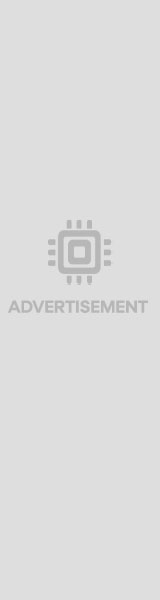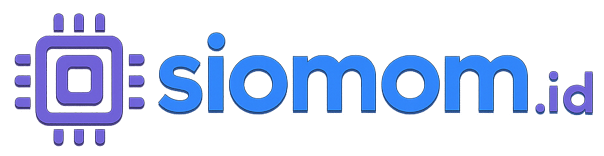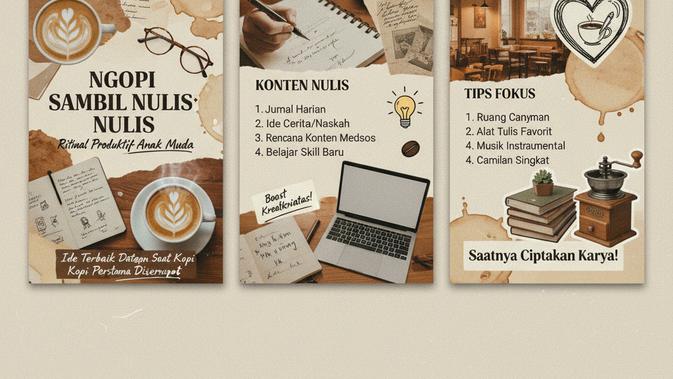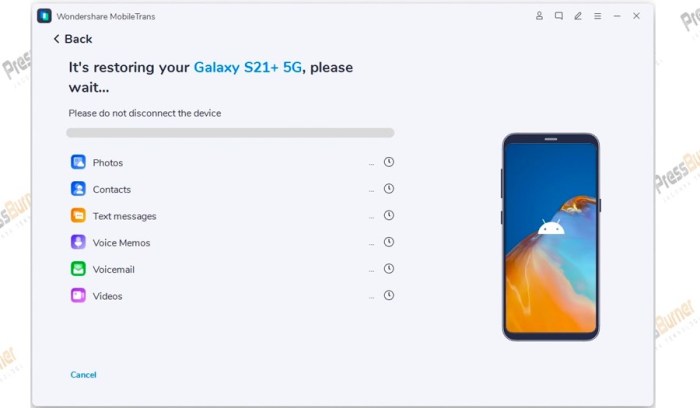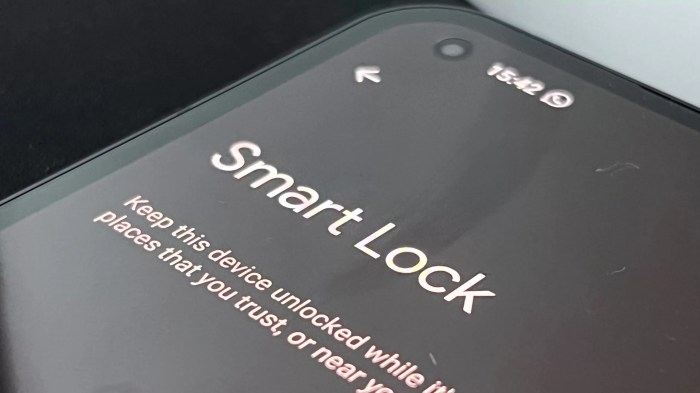Tips Laptop Cepat Tanpa Harus Upgrade di Rumah

Daftar isi:
Tips Laptop Cepat Tanpa Harus Upgrade menjadi solusi bagi banyak pengguna yang merasa laptopnya melambat tanpa harus mengeluarkan biaya tambahan untuk upgrade perangkat keras. Dalam dunia yang serba cepat saat ini, kinerja laptop yang optimal sangat penting untuk menunjang produktivitas sehari-hari.
Dengan melakukan beberapa langkah sederhana dan pemeliharaan rutin, Anda dapat meningkatkan performa laptop Anda secara signifikan. Mulai dari optimasi sistem operasi, pemeliharaan hardware, hingga pengelolaan aplikasi, semua dapat memberikan dampak yang positif terhadap kecepatan dan efisiensi perangkat Anda.
Optimasi Sistem Operasi
Optimasi sistem operasi merupakan langkah krusial untuk meningkatkan performa laptop tanpa harus melakukan upgrade hardware. Dengan melakukan beberapa penyesuaian pada pengaturan sistem, pengguna dapat merasakan peningkatan signifikan dalam kecepatan dan responsivitas perangkat. Berikut ini adalah beberapa langkah efektif yang dapat dilakukan.
Menonaktifkan Program Startup yang Tidak Perlu
Salah satu cara untuk mengoptimalkan performa laptop adalah dengan menonaktifkan program-program yang otomatis berjalan saat sistem dinyalakan. Program-program ini sering kali memperlambat proses booting dan menggunakan sumber daya yang seharusnya bisa dialokasikan untuk aplikasi utama. Berikut adalah langkah-langkah untuk menonaktifkan program startup:
- Buka Task Manager dengan menekan tombol
Ctrl + Shift + Esc. - Pilih tab Startup.
- Pilih program yang tidak perlu dan klik Disable.
Dengan menonaktifkan program yang tidak diperlukan, laptop Anda akan booting lebih cepat dan memiliki lebih banyak sumber daya untuk aplikasi yang sedang digunakan.
Mereset Pengaturan Sistem untuk Meningkatkan Performa
Mereset pengaturan sistem dapat membantu memperbaiki masalah performa yang mungkin disebabkan oleh konfigurasi yang tidak optimal. Langkah ini akan mengembalikan pengaturan ke kondisi awal tanpa menghapus file pribadi. Berikut adalah cara untuk mereset pengaturan sistem:
- Buka Settings dari menu Start.
- Pilih Update & Security, kemudian pilih Recovery.
- Pilih Reset this PC dan ikuti instruksi yang muncul.
Melalui langkah ini, Anda dapat menghapus aplikasi yang tidak diinginkan dan mengatur ulang pengaturan sistem yang mungkin mengganggu performa.
Membersihkan File-file Sementara dan Cache
File-file sementara dan cache yang menumpuk dapat memperlambat kinerja laptop. Oleh karena itu, membersihkan file-file ini secara berkala sangat dianjurkan. Berikut cara untuk melakukannya:
- Buka Disk Cleanup dengan mengetikkan pada kolom pencarian.
- Pilih drive yang ingin dibersihkan, biasanya C:.
- Pilih jenis file yang ingin dihapus, seperti Temporary files dan System cache, lalu klik OK.
Dengan membersihkan file-file ini, ruang penyimpanan akan lebih optimal dan performa laptop dapat meningkat.
Perbandingan Performa Beberapa Sistem Operasi
Berikut adalah tabel yang menunjukkan perbandingan performa antara beberapa sistem operasi yang umum digunakan, berdasarkan hasil pengujian dan laporan pengguna.
| Sistem Operasi | Kecepatan Booting | Penggunaan RAM | Kinerja Aplikasi |
|---|---|---|---|
| Windows 10 | 30 detik | 30% saat idle | Baik |
| macOS Monterey | 25 detik | 25% saat idle | Sangat baik |
| Linux Ubuntu | 20 detik | 20% saat idle | Baik |
Tabel ini memberikan gambaran umum tentang bagaimana masing-masing sistem operasi berperforma, yang bisa menjadi pertimbangan bagi pengguna dalam memilih sistem yang sesuai dengan kebutuhan mereka.
Pemeliharaan Hardware
Pemeliharaan hardware laptop adalah langkah penting yang sering diabaikan oleh banyak pengguna. Dengan melakukan perawatan yang tepat, Anda bisa memperpanjang umur perangkat dan meningkatkan kinerjanya tanpa perlu melakukan upgrade. Dalam bagian ini, kita akan membahas cara menjaga komponen internal laptop agar tetap bersih dan berfungsi dengan baik, serta pentingnya pendinginan yang efektif.
Membersihkan Komponen Internal Laptop, Tips Laptop Cepat Tanpa Harus Upgrade
Membersihkan komponen internal laptop secara rutin sangat penting untuk menjaga kinerja optimal. Debu dan kotoran yang menumpuk dapat mengganggu sirkulasi udara dan menyebabkan overheating. Berikut adalah cara yang aman untuk membersihkan komponen internal laptop:
- Matikan laptop dan cabut semua kabel.
- Buka casing laptop dengan hati-hati, menggunakan alat yang tepat untuk menghindari kerusakan.
- Gunakan kuas lembut atau kompresor udara untuk menghilangkan debu dari komponen seperti kipas, heatsink, dan motherboard.
- Periksa dan bersihkan port USB dan HDMI dengan hati-hati agar tidak ada kotoran yang menghalangi koneksi.
Memeriksa Kondisi Hard Disk dan Memori
Penting untuk rutin memeriksa kondisi hard disk dan memori laptop. Hard disk yang bermasalah dapat menyebabkan kinerja lambat atau bahkan kehilangan data. Gunakan perangkat diagnostik untuk memeriksa kesehatan hard disk, seperti SMART (Self-Monitoring, Analysis, and Reporting Technology). Untuk memeriksa memori, Anda bisa menggunakan memtest86+ atau alat bawaan yang ada di sistem operasi.
Pentingnya Pendinginan yang Baik
Sistem pendingin yang baik sangat penting untuk menjaga suhu laptop dalam batas aman. Suhu yang terlalu tinggi dapat merusak komponen internal dan memperpendek umur laptop. Berikut adalah beberapa cara untuk menjaga sistem pendinginan laptop:
- Pastikan ventilasi laptop tidak terhalang oleh permukaan yang lembut seperti bantal atau kasur.
- Gunakan cooling pad untuk meningkatkan sirkulasi udara dan menurunkan suhu.
- Rutin bersihkan kipas dan heatsink dari debu untuk memastikan aliran udara yang lancar.
Tanda-tanda Kerusakan Hardware
Menyadari tanda-tanda kerusakan hardware sangat penting untuk menghindari kerusakan lebih lanjut. Beberapa tanda yang perlu diperhatikan antara lain:
- Suara bising dari dalam laptop, terutama saat menjalankan aplikasi berat.
- Performa laptop yang menurun secara drastis.
- Kesulitan saat booting, atau laptop sering hang.
- Overheating, di mana laptop menjadi sangat panas saat digunakan.
- Screen flickering atau tampilan layar yang tidak stabil.
Dengan melakukan pemeliharaan yang tepat pada hardware laptop, Anda tidak hanya memastikan kinerja yang baik tetapi juga memperpanjang usia perangkat tersebut. Menjaga kebersihan komponen, memeriksa kondisi hard disk dan memori, serta memastikan sistem pendinginan berfungsi dengan baik adalah langkah-langkah krusial yang tidak boleh diabaikan.
Pengelolaan Aplikasi
Dalam era digital saat ini, pengelolaan aplikasi menjadi salah satu faktor krusial yang mempengaruhi kinerja laptop. Banyak pengguna yang tidak menyadari bahwa semakin banyak aplikasi yang terpasang, semakin berat pula beban sistem, yang berujung pada penurunan kecepatan. Dengan mengelola aplikasi secara efektif, kita dapat meningkatkan performa laptop tanpa harus melakukan upgrade perangkat keras. Berikut ini beberapa tips yang bisa diterapkan.
Aplikasi yang Memperlambat Kinerja Laptop
Beberapa aplikasi yang lazim digunakan bisa jadi menjadi penyebab utama laptop lambat. Aplikasi berat seperti editor video, perangkat lunak desain grafis, dan beberapa game modern sering kali menguras sumber daya sistem. Sebagai alternatif, ada beberapa aplikasi ringan yang bisa digunakan:
- GIMP sebagai pengganti Adobe Photoshop untuk kebutuhan desain grafis.
- Shotcut atau OpenShot sebagai alternatif untuk mengedit video.
- Notepad++ sebagai pengganti Microsoft Word untuk pengolahan dokumen sederhana.
- VLC Media Player yang lebih ringan dibandingkan dengan pemutar media lainnya.
Di samping itu, penting untuk menyadari bahwa aplikasi yang tidak terpakai harus dihapus untuk menghindari pemborosan ruang penyimpanan dan memori. Dengan menghapus aplikasi yang jarang digunakan, kita dapat memberikan ruang bagi aplikasi yang lebih penting dan mendukung produktivitas.
Penting bagi pengguna smartphone untuk mengetahui cara mencegah ancaman dari aplikasi jahat yang bisa merusak perangkat dan mencuri data pribadi. Salah satu langkah awal yang dapat diambil adalah memahami trik deteksi aplikasi jahat di smartphone. Dengan pengetahuan yang tepat, pengguna dapat dengan mudah mengidentifikasi aplikasi yang mencurigakan sebelum terlanjur menginstalnya.
Manajemen Penyimpanan dan Penghapusan Aplikasi
Manajemen penyimpanan yang baik merupakan kunci untuk memastikan laptop tetap berjalan dengan optimal. Menghapus aplikasi yang tidak terpakai tidak hanya mengosongkan ruang penyimpanan, tetapi juga mengurangi beban kerja sistem. Berikut adalah beberapa langkah untuk manajemen penyimpanan yang efektif:
- Identifikasi aplikasi yang jarang digunakan dengan menggunakan fitur pemantauan penggunaan aplikasi.
- Uninstal aplikasi berat yang tidak diperlukan, terutama yang berjalan di latar belakang.
- Gunakan aplikasi pembersih untuk menghapus file sementara dan cache yang tidak terpakai.
Dengan mengikuti langkah-langkah tersebut, Anda dapat dengan mudah mengelola penyimpanan laptop dan meningkatkan kecepatan operasi.
Perbandingan Konsumsi Sumber Daya Aplikasi
Untuk memberikan gambaran yang lebih jelas tentang dampak aplikasi terhadap kinerja, berikut adalah tabel yang menunjukkan konsumsi sumber daya oleh berbagai aplikasi umum. Tabel ini mencakup penggunaan RAM, CPU, dan ruang penyimpanan untuk memberikan pemahaman yang lebih baik mengenai pilihan aplikasi.
| Nama Aplikasi | Penggunaan RAM (MB) | Penggunaan CPU (%) | Ruang Penyimpanan (GB) |
|---|---|---|---|
| Adobe Photoshop | 2000 | 15 | 3.5 |
| GIMP | 500 | 5 | 0.5 |
| Google Chrome | 700 | 10 | 1.2 |
| Mozilla Firefox | 600 | 8 | 0.5 |
| Microsoft Word | 300 | 5 | 1.0 |
| Notepad++ | 50 | 2 | 0.1 |
Melalui data di atas, terlihat jelas bahwa aplikasi berat dapat menguras sumber daya lebih banyak dibandingkan dengan aplikasi ringan. Oleh karena itu, pemilihan aplikasi yang tepat sangat berpengaruh terhadap kecepatan laptop.
Pentingnya menjaga keamanan smartphone tidak bisa dianggap remeh, terutama dengan maraknya aplikasi jahat. Untuk membantu pengguna, terdapat sejumlah trik deteksi aplikasi jahat di smartphone yang dapat diterapkan. Mulai dari memeriksa izin aplikasi hingga mengevaluasi ulasan pengguna, langkah-langkah ini dapat memberikan perlindungan ekstra terhadap potensi ancaman yang membahayakan data pribadi Anda.
Penyesuaian Pengaturan

Menyesuaikan pengaturan pada laptop dapat menjadi langkah efektif untuk meningkatkan performa tanpa harus melakukan upgrade perangkat. Dengan mengubah beberapa opsi dasar, pengguna bisa mendapatkan kecepatan yang lebih baik serta pengalaman menggunakan laptop yang lebih responsif. Berikut ini adalah beberapa cara yang dapat dilakukan untuk melakukan penyesuaian ini.
Pengaturan Visual untuk Meningkatkan Kecepatan
Pengaturan visual pada laptop sering kali mempengaruhi kinerja secara keseluruhan. Mengurangi efek visual yang tidak perlu dapat membantu meningkatkan kecepatan. Beberapa langkah yang dapat diterapkan antara lain:
- Menonaktifkan efek animasi dan transisi seperti fade dan slide.
- Mengurangi resolusi wallpaper atau menggantinya dengan gambar yang memiliki ukuran lebih kecil.
- Mematikan fitur transparansi pada jendela dan menu.
Langkah-langkah ini tidak hanya mengurangi beban kerja pada GPU tetapi juga membantu dalam mempercepat waktu respon sistem.
Pengaturan Daya yang Optimal untuk Kinerja Maksimum
Pengaturan daya yang tepat juga merupakan kunci untuk mendapatkan performa terbaik dari laptop. Mengatur mode daya ke ‘Performa Tinggi’ akan memastikan bahwa semua sumber daya digunakan secara maksimal. Hal ini sangat berguna saat menjalankan aplikasi berat, seperti software desain grafis atau pengeditan video.
- Pilih mode ‘Performa Tinggi’ pada pengaturan daya laptop.
- Periksa pengaturan penghematan daya, dan matikan fitur yang tidak diperlukan saat bekerja.
- Sesuaikan pengaturan tidur dan hibernasi agar laptop tetap aktif saat diperlukan.
Dengan memilih pengaturan daya yang optimal, pengguna dapat merasakan peningkatan signifikan dalam kinerja ketika menjalankan tugas-tugas berat.
Mode Performa Tinggi pada Laptop
Mode performa tinggi adalah fitur yang memungkinkan pengguna untuk memaksimalkan kinerja perangkat. Dalam pengaturan ini, semua komponen bekerja pada tingkat maksimal, ideal untuk pengguna yang membutuhkan kecepatan lebih.
- Aktifkan mode performa tinggi melalui Control Panel atau Settings.
- Monitor suhu dan penggunaan daya, karena mode ini cenderung membuat laptop lebih panas.
- Pastikan laptop terhubung ke sumber daya listrik untuk menjaga kinerja yang stabil.
Penggunaan mode ini sebaiknya disesuaikan dengan kebutuhan. Untuk tugas ringan, mode biasa sudah cukup, tetapi untuk tugas berat, tidak ada salahnya menggunakan mode performa tinggi.
“Penyesuaian pengaturan pada perangkat dapat memberikan dampak yang signifikan terhadap kinerja, tanpa perlu mengeluarkan biaya untuk upgrade.”
Ahli Teknologi Informasi
Upaya Penggunaan Jangka Panjang: Tips Laptop Cepat Tanpa Harus Upgrade
Penggunaan laptop yang optimal tidak hanya ditentukan oleh spesifikasi awal perangkat, tetapi juga oleh upaya yang dilakukan untuk menjaga kinerjanya dalam jangka panjang. Penting bagi pengguna untuk merencanakan langkah-langkah yang tepat agar laptop tetap responsif dan efisien. Dalam hal ini, pembaruan perangkat lunak dan penggunaan perangkat lunak antivirus yang tepat menjadi faktor penting yang harus diperhatikan.
Pentingnya Pembaruan Perangkat Lunak
Melakukan pembaruan perangkat lunak secara rutin tidak hanya memperbaiki bug tetapi juga dapat meningkatkan kinerja dan keamanan laptop. Pembaruan perangkat lunak sering kali menyertakan perbaikan yang dirancang untuk mempercepat sistem dan melindunginya dari ancaman yang terus berkembang. Dengan menjaga perangkat lunak tetap mutakhir, pengguna dapat memanfaatkan fitur-fitur baru yang mungkin tidak tersedia pada versi sebelumnya.
Penggunaan Perangkat Lunak Antivirus yang Ringan
Memilih perangkat lunak antivirus yang ringan sangat penting untuk menjaga kinerja laptop. Antivirus yang terlalu berat dapat mempengaruhi kecepatan sistem secara signifikan. Oleh karena itu, disarankan untuk memilih perangkat lunak antivirus yang dikenal efisien dan ringan, sehingga tidak mengganggu aktivitas sehari-hari saat menggunakan laptop.
Rutinitas Perawatan Bulanan untuk Laptop
Menjaga kinerja laptop juga memerlukan rutinitas perawatan yang teratur. Berikut adalah beberapa langkah yang disarankan untuk dilakukan setiap bulan:
- Periksa dan hapus file sementara serta cache yang tidak diperlukan.
- Backup data penting secara berkala untuk menghindari kehilangan data.
- Jalankan pemindaian antivirus untuk mendeteksi dan menghapus potensi ancaman.
- Periksa pembaruan sistem operasi dan semua aplikasi yang digunakan.
- Membersihkan debu dari ventilasi dan keyboard untuk mencegah overheating.
Dengan melakukan langkah-langkah tersebut secara rutin, pengguna dapat memastikan bahwa laptop mereka berfungsi dengan baik selama bertahun-tahun ke depan. Kinerja yang optimal tidak hanya memberikan kenyamanan, tetapi juga memperpanjang umur perangkat.
Penutupan
Dengan menerapkan berbagai tips yang telah dibahas, pengguna dapat menikmati pengalaman menggunakan laptop yang lebih responsif dan cepat tanpa harus mengeluarkan dana untuk upgrade hardware. Ingatlah bahwa perawatan dan optimasi secara berkala sangat penting untuk menjaga performa laptop dalam jangka panjang. Dengan langkah-langkah yang tepat, laptop Anda bisa tetap bertenaga dan siap menghadapi berbagai tugas dengan mudah.
Join channel telegram websitekami.com agar tidak ketinggalan berita loker terbaru lainnya
Join now